Aktualisiert October 2024 : Beenden Sie diese Fehlermeldungen und beschleunigen Sie Ihr Computersystem mit unserem Optimierungstool. Laden Sie es über diesen Link hier herunter.
- Laden Sie das Reparaturprogramm hier herunter und installieren Sie es.
- Lassen Sie es Ihren Computer scannen.
- Das Tool wird dann Ihren Computer reparieren.
Eines der wichtigsten Features, die den meisten Benutzern in Windows 8 fehlten, war eine einfache und schnelle Möglichkeit, es herunterzufahren. Obwohl es viele Möglichkeiten gibt, Windows 8 herunterzufahren, mussten Benutzer einer mühsamen Prozedur folgen, wenn sie dem WinX Power-Benutzermenü in Windows 8
das Herunterfahren und Neustarten hinzufügen wollten.
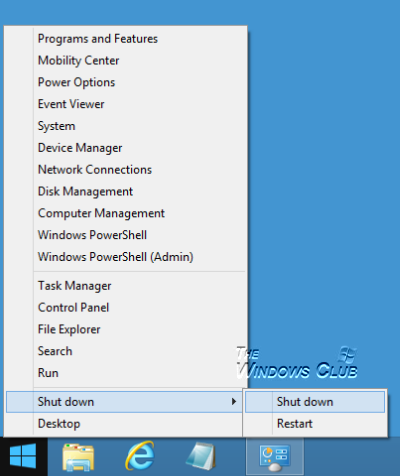
Aber wenn Sie möchten, können Sie hier auch die Optionen Ruhezustand und Schlaf hinzufügen. Wählen Sie dazu im WinX-Menü Windows PowerShell (Admin), geben Sie ein.
powercfg.cpl
und drücken Sie die Eingabetaste, um Energieoptionen zu öffnen
.
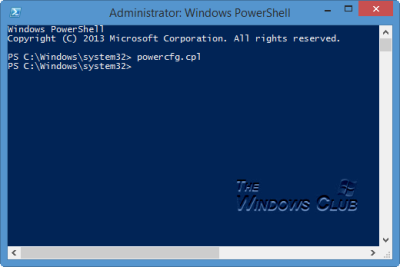
Im Applet Power Options der Windows-Systemsteuerung auf der linken Seite sehen Sie
Wählen Sie, was die Power-Buttons tun
. Klicke darauf.
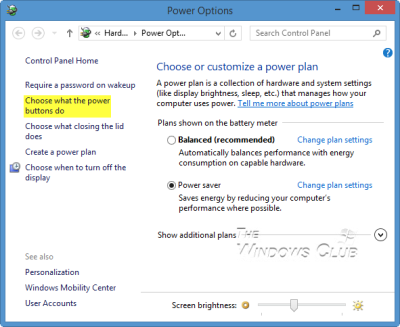
Klicken Sie unter den Energiesystemeinstellungen auf Einstellungen ändern, die derzeit nicht verfügbar sind, und scrollen Sie nach unten
.
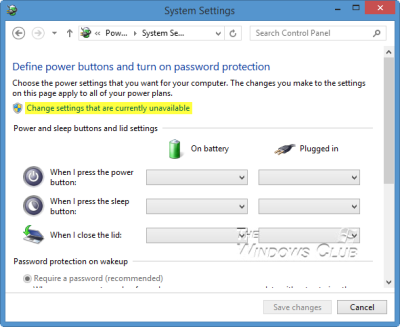
Sie werden sehen, dass die folgenden Optionen angeboten werden. Wählen Sie Schlafen und Ruhezustand
.
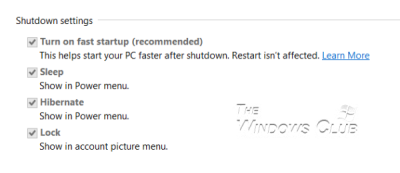
Sie werden nun sehen, dass die Option Ruhezustand und Ruhezustand auch im Windows WinX Power Benutzermenü verfügbar ist
.
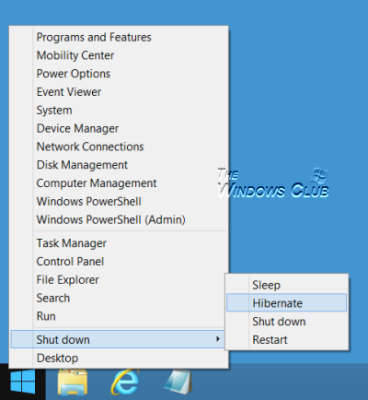
Windows 8.1 Update
fügt die Option hinzu, Windows 8.1 sogar vom herunterzufahren.
Startbildschirm
wie unten gezeigt. Windows 10 enthält es auch.
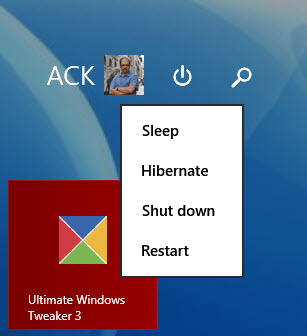
Dies macht die Sache für Windows-Benutzer sehr viel einfacher
.
EMPFOHLEN: Klicken Sie hier, um Windows-Fehler zu beheben und die Systemleistung zu optimieren

Eugen Mahler besitzt die unglaubliche Kraft, wie ein Chef auf dem Wasser zu laufen. Er ist auch ein Mensch, der gerne über Technik, Comics, Videospiele und alles, was mit der Geek-Welt zu tun hat, schreibt.